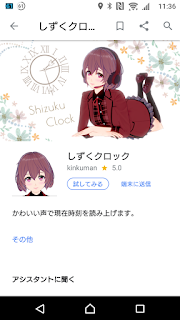GooglePlayMusicの無料1か月を試してみてわかったこと
ネット検索してみると私が思っていたのと同じような方がたくさんいました。
ストアで購入可能な楽曲すべてが聴けると思っていたがそうではない。
・米津玄師聴けない
・FlipSideの曲聴けない
・歌手が出てきたと思ったら1曲だけ
・ えー、この人のが?と思うようなメジャーな曲がない。
色々な曲が聴く事はできるが、利権の関係なのか聞きたい曲は意外と限られていた。
自分の好きな歌手とかが”それ以外”になると意味ない。
どうもGooglePlayMusicに限っての事でもなく、利権の問題なので他のサービスでも同様である可能性が高いらしい。
良ければ継続して使おうと考えていましたが、結局自分がアップロードした曲を聴いてるのがほとんどだったので、解約しました。
使ってみて嬉しかった思い出は、 「音楽かけてくれ」とお願いしたら、最近ネバーエンディングストーリーの曲をアップしたのを考慮してか、「超音速攻撃ヘリ エアーウルフ」の曲がかかった事。懐かしすぎる。今考えると最後に軍用ヘリ出してきてほどほどの悪者をボコボコにするというすごい話だったな。
結論
GooglePlayMusicは無料版で利用し、自分の持ってる曲をアップロードして使うのが自分には最良でした。聞きたい曲とかあったら はゲオのCD宅配レンタル(1枚100円程度)で送料含め1000円程度で7枚(送料単位の都合)とか好きなCD借りるのがベストだと思う。
ブックオフとかAmazonのマーケットプレイスとかで中古CD買ってましたが、私的使用のための複製後に物理的なCDを捨てるのが面倒、勿体ないけど取っておいても邪魔という事になって今でもCDが数枚残ってますが、ゴミでしかありません。
ゲオはとりあえず月8枚(1度に2枚)まで無料で借りれるキャンペーンをやってるので、お試しするのをお勧めします。
私も1ヵ月利用し8枚借り、無料終了後は月額プランから無料プランに変えて、スポットレンタルという形で7枚単位で何度か借りています。
新譜とかはちょい高い(と言っても数百円ですが)ですが、中古CD買うことに比べたら安いし邪魔な円盤がないのでありがたいです。
たまにCDの50円や70円レンタルをしてますが、そういう時は特に他の方と借りたいCDがバッティングするのでなかなか大量に借りるのは難しいです。まとめて借りた方が送料は得なんですが7枚単位ぐらいぐらいで、十分かと思います。